紅葉シーズンがやってきた!ポケドラ「WFS-SR03」でスマホやデジカメの写真や動画を保存・共有・バックアップ

(記事公開日:2018年10月30日)
紅葉のシーズンになり、だんだんと木の葉が色づきはじめました。おいしい空気を吸い、美しい景色を見るために、先日、家族で紅葉を見に出かけました。
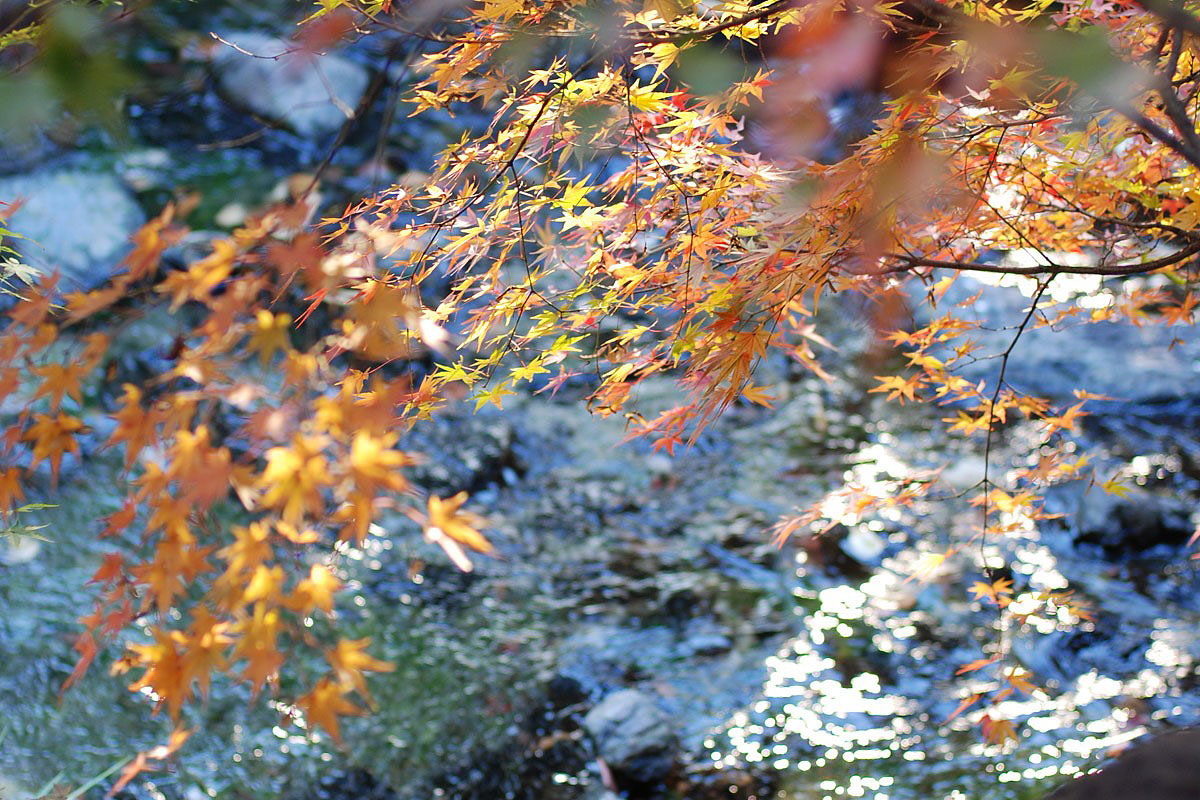
(写真)だんだんと色づきはじめています
この時期にしか楽しめない紅葉を鑑賞することは、心をリフレッシュにしてくれます。せっかくの美しい景色ですから、たくさん撮りためておきたいですね。妻はiPhoneで手軽に撮影し、私はカメラが趣味なので、デジタル一眼カメラで本格的に撮影します。

(写真)妻はiPhoneで撮影

(写真)私はデジタル一眼カメラで撮影
ずいぶんと涼しくなり、紅葉をはじめ秋の行楽やレジャーにこれから出かけられる方も多いはず。たくさん撮影した写真や動画の保存に便利なのが、ポケドラ「WFS-SR03」です。いつも出かけるときには、ポケドラを一緒に持って行きますので、私たち家族の使い方をご紹介します。
妻はiPhoneで手軽に撮影しますが、スマホ本体に増設用のmicroSDカードが挿せないので、保存容量に限界があります。ポケドラを使えば、ポケドラにセットしたSDカードに自動バックアップして、データ容量を気にすることなく安心して撮影できます。

(図)スマホとWi-Fi(11ac対応)接続して写真を自動転送

(写真)コンパクトサイズなので持ち運びも便利です
私は一眼レフのデジカメで撮影するので、ポケドラの「ダイレクトコピー機能」でPCを使わずにコピーボタンをワンプッシュして、SDカードからポータブルHDDに直接データを転送します。

(図)「ダイレクトコピー機能」はPC不要でコピー可能
早速、ポケドラを持って紅葉スポットへ出発です。娘もパパとママと一緒のお出かけにウキウキ気分です。

(写真)紅葉を見に行くドライブの車中

(写真)娘も笑顔で楽しそう
妻はWi-Fi接続でiPhoneの写真を自動転送
紅葉の名所に到着しました。妻は、ポケドラとiPhoneの接続準備をします。ポケドラの電源を入れた後、iPhoneのWi-Fiを設定して、あらかじめインストールしている無償のファイル管理アプリ「Quick Sync(クイックシンク)」を起動します。
「Quick Sync(クイックシンク)」のインストールや使い方は、I-O DATA MAGAZINE(PC不要!スマホの写真をSDカード、外付けHDDに高速Wi-Fi(11ac)転送「ポケドラWFS-SR03シリーズ」)でご紹介していますので、参考にしてください。

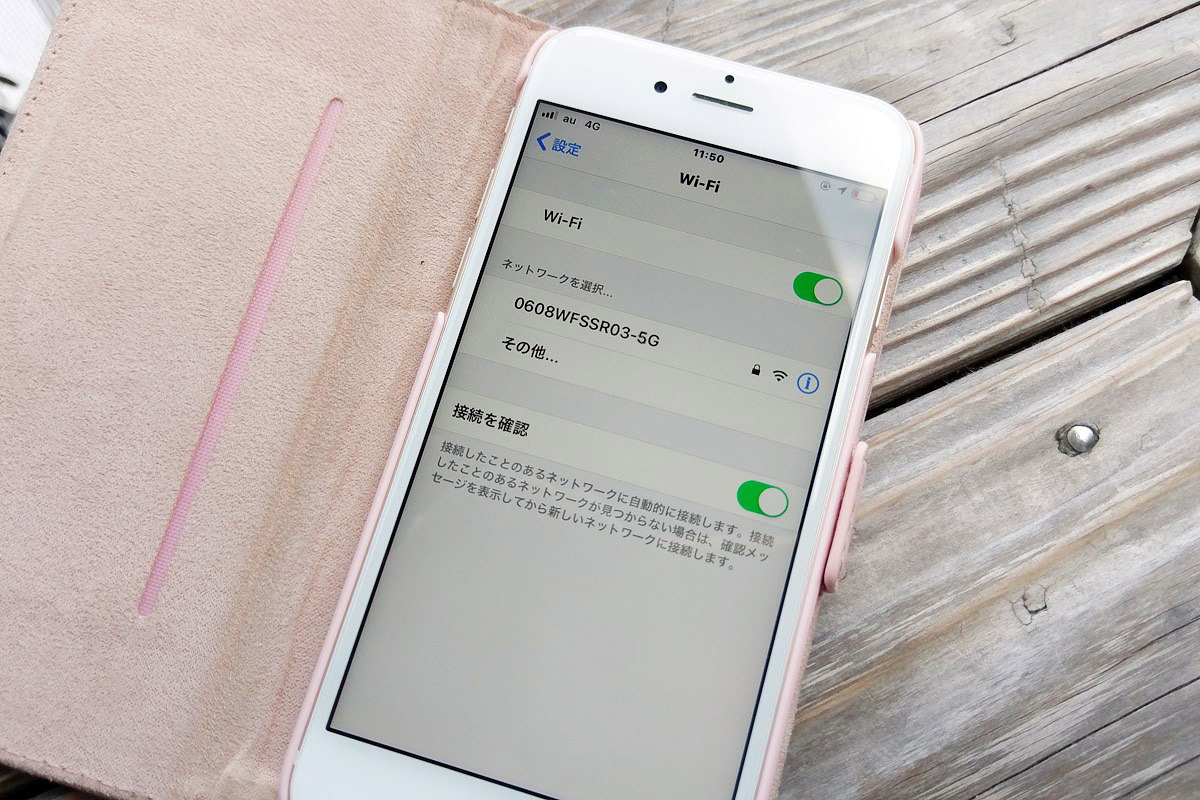

(写真)ポケドラとiPhoneを接続して、自動転送の準備完了
これでiPhoneで撮影した写真は、ポケドラにセットしたSDカードに自動バックアップされます。Wi-Fi接続は11ac対応なので転送時間も速くて快適です。妻はデータ容量を気にすることなくたくさん撮影しました。


(写真)妻はiPhoneでたっぷり撮影

(写真)茶屋でポケドラのSDカードに転送した写真をiPhoneで確認

(写真)ポケドラのSDカードに転送された写真

(写真)妻が撮ったベストショット
私が撮ったデジタル一眼カメラの写真をすぐに妻と共有
ポケドラは写真データの共有でも威力を発揮します。私がデジタル一眼カメラで撮影した写真は、ポケドラを使って妻のiPhoneへすぐに共有できます。妻は私の写真をその場でInstagramに投稿していました。たくさんの写真や動画はメールで送ることは大変ですが、ポケドラを使えばスマホへかんたんにコピーできます。

(写真)デジタル一眼カメラのSDカードをポケドラに挿入

(写真)妻はSDカードの中から好きな写真をスマホにコピー
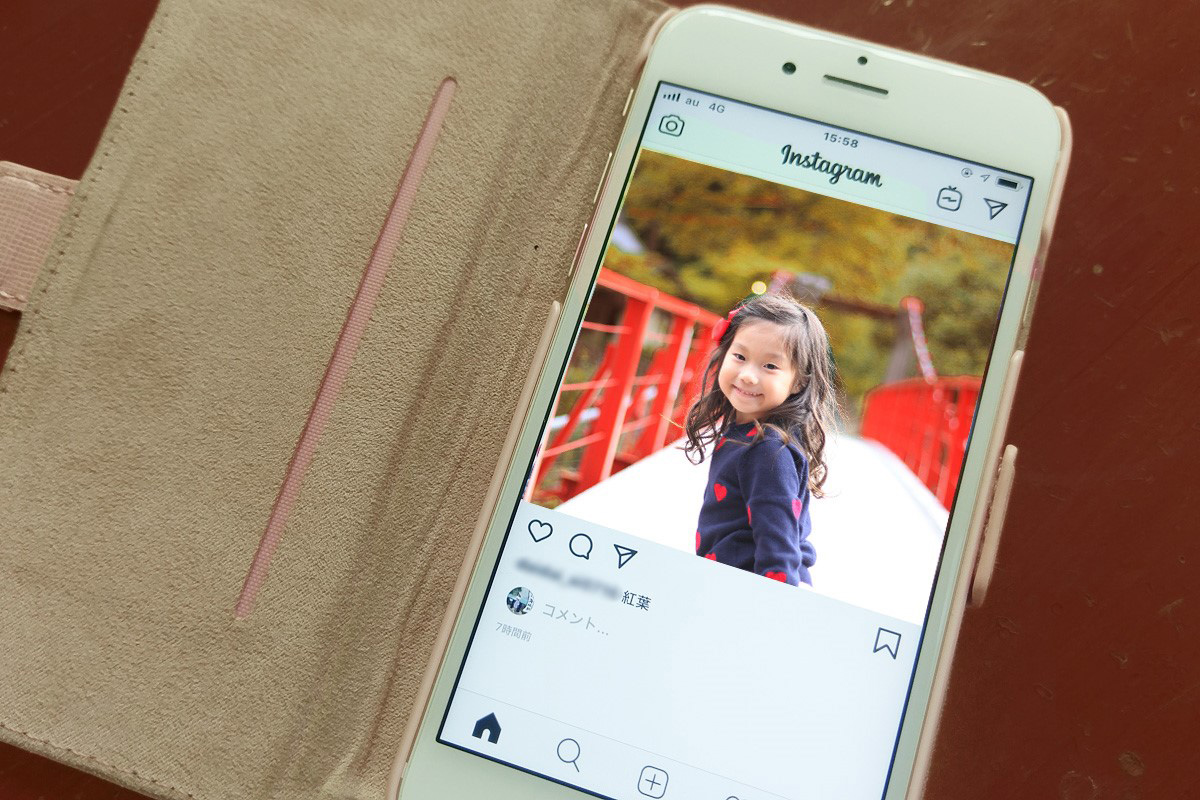
(写真)すぐにInstagramに投稿
私はデジタル一眼カメラのSDカードを
ポータブルHDDにダイレクトコピー
私はデジタル一眼カメラで撮影です。カメラにセットしたSDカードにたっぷりと撮影し、あとでHDDに一気にバックアップします。ポケドラには「ダイレクトコピー機能」がありますので、PCを使わずにSDカードの写真をHDDにバックアップできます。しかも、ポケドラ本体のコピーボタンをワンプッシュするだけで、かんたんに転送できます。


(写真)私はデジタル一眼カメラでたっぷり撮影

(写真)私が撮ったベストショット
撮影が終わったら、たっぷり保存されたSDカードから、外付けのUSB HDDにダイレクトコピーします。

(写真)デジカメのSDカード

(写真)コピーボタンを押して、USB HDDにダイレクトコピー
今回撮影した写真は全部で1,295枚、6.37GBです。この写真データをダイレクトコピーしたところ、13分42秒の転送時間、写真1枚(約5MB)を約0.6秒でコピーできました。
※USB接続ポータブルHDDは「HDPT-UT1W」、SDカードはSDHCメモリーカード「SDH-Tシリーズ」を使用。
今回出かけた紅葉スポットは、若干時期が早かったですが、紅葉真っ盛りの時期にはもっと綺麗な景色が見られると思います。何度行ってもその景色に癒されますので、、今シーズンもまた行くことを計画しています。

(写真)ベストシーズン時の紅葉
ポケドラはコンパクトで持ち運びも手軽、カンタンにバックアップできるので、たくさんの写真や動画を撮影される方にはとっても重宝します。各地の人気紅葉名所も今から見頃を迎えますので、ぜひポケドラ1台を持って出かけてみてはいかがでしょうか。
◎関連リンク
Wi-Fiストレージ「ポケドラ」(11ac対応モデル)「WFS-SR03シリーズ」(商品ページ)
Wi-Fiストレージ「ポケドラ」(11ac対応モデル)「WFS-SR03シリーズ」(購入ページ)
本記事の内容については、サポートのお問い合わせ対象外となります。予めご了承ください。


 商品一覧
商品一覧



